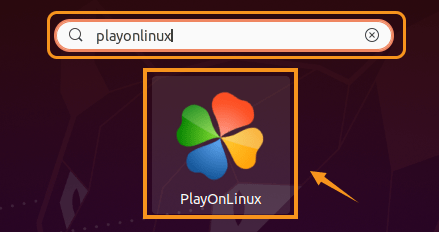PlayOnLinux 是一个开源前端应用程序,旨在更轻松地在 Linux 操作系统上安装和使用 Windows 游戏和应用程序。它充当兼容层,允许 Windows 程序使用 Wine 在 Linux 上流畅运行。 对于 Linux 游戏玩家和应用程序用户来说,PlayOnLinux 是一个必不可少的工具,它提供了对数千个与 Linux 不兼容的游戏和应用程序的访问。它消除了仅用于游戏或运行仅限 Windows 的软件的单独 Windows 分区或虚拟机的需要。
在 Manjaro 上安装 PlayOnLinux
步骤 1。在进行任何重大系统更改(例如安装新软件)之前,最好刷新所有现有软件包。这将从 Manjaro 存储库中提取最新的安全补丁、错误修复和依赖项更新。
<span class="pln">sudo pacman </span><span class="pun">-</span><span class="typ">Syu</span><span class="pln"> sudo pacman </span><span class="pun">-</span><span class="pln">S </span><span class="kwd">base</span><span class="pun">-</span><span class="pln">devel</span>
第2步。安装依赖项。
在安装PlayOnLinux之前,我们需要安装一些依赖项。其中包括 Wine,一个免费的开源兼容层,允许为 Windows 开发的计算机程序在类 Unix 操作系统上运行,以及 Python,一种用于 各种应用程序领域的高级解释型编程语言。要安装 Wine 和 Python,请使用以下命令:
<span class="pln">sudo pacman </span><span class="pun">-</span><span class="pln">S wine sudo pacman </span><span class="pun">-</span><span class="pln">S python</span>
运行这些命令后,通过在终端中键入 wine –version 和 python --version 来验证安装是否成功。如果两个命令都返回版本号,则安装成功。
第 3 步。在Manjaro上安装PlayOnLinux。
使用 CLI 在 Manjaro 上安装 PlayOnLinux 的过程涉及一系列步骤。以下是详细指南:
<span class=""><span class="pln">sudo pacman </span><span class="pun">-</span><span class="pln">S playonlinux</span></span>
若要验证安装是否成功,可以使用以下命令:
<span class="pln">playonlinux </span><span class="pun">--</span><span class="pln">version</span>
第 4 步。在 Manjaro 上使用 PlayOnLinux。
安装后,请务必验证PlayOnLinux是否已正确安装。您可以通过在终端中运行命令 playonlinux 来执行此操作。如果安装成功,应显示PlayOnLinux界面。
第 5 步。常见问题疑难解答。
- 识别常见问题
虽然PlayOnLinux简化了在Linux上运行Windows应用程序的过程,但您仍可能遇到安装错误和应用程序兼容性问题等问题。
- 解决方案和资源
PlayOnLinux 官方文档是解决常见问题的绝佳资源。此外,Manjaro Linux 和 PlayOnLinux 论坛上充满了可以提供帮助的乐于助人的社区成员。在线教程和指南也可以是宝贵的资源。
感谢您使用本教程在 Manjaro 系统上安装最新版本的 PlayOnLinux。如需更多帮助或有用信息,我们建议您查看 PlayOnLinux 官方网站。